Keynote
Brukerveiledning for Keynote for Mac
- Velkommen
-
- Send en presentasjon
- Introduksjon til samarbeid
- Inviter andre til å samarbeide
- Samarbeid om en delt presentasjon
- Endre innstillinger for en delt presentasjon
- Stopp deling av en presentasjon
- Delte mapper og samarbeid
- Bruk Box til å samarbeide
- Opprett et animert GIF-bilde
- Publiser presentasjonen i en blogg
-
- Bruk iCloud Drive med Keynote
- Eksporter til PowerPoint eller et annet filformat
- Reduser filstørrelsen til presentasjonen
- Arkiver en stor presentasjon som en pakkefil
- Gjenopprett en tidligere versjon av en presentasjon
- Flytt en presentasjon
- Slett en presentasjon
- Passordbeskytt en presentasjon
- Lås en presentasjon
- Opprett og administrer tilpassede temaer
- Copyright

Endre objektgjennomsiktighet i Keynote på Mac
Du kan skape interessante effekter ved å gjøre objekter mer eller mindre gjennomsiktige. Når du for eksempel plasserer et objekt med lav opasitet over et annet objekt, vises det nederste objektet gjennom.
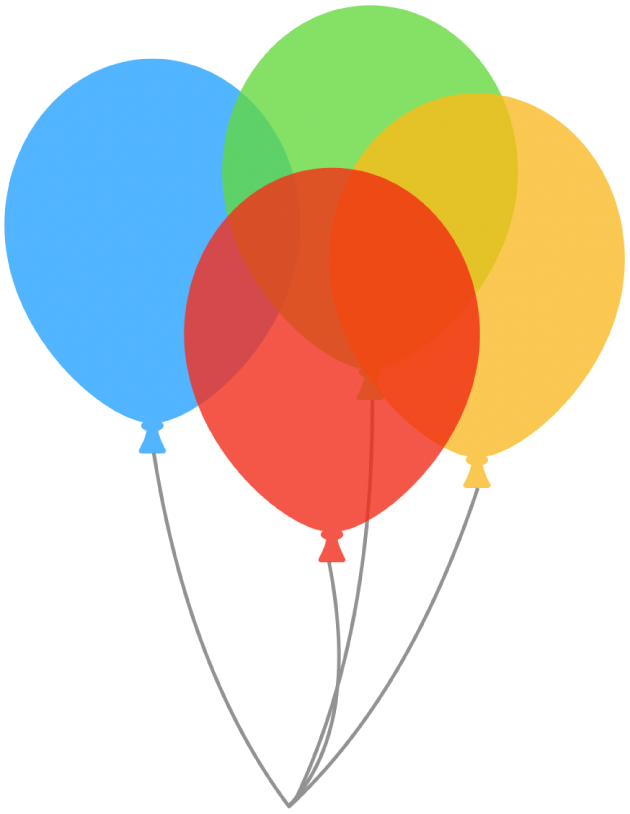
Klikk for å markere et bilde, en figur, en tekstrute, en linje, en pil, en tegning eller en video, eller marker flere objekter.
Hvis du markerer en tekstrute, endres alt i tekstruten, inkludert teksten og eventuell bakgrunnsfarge.
Hvis det er skyveknapp, flytter du Opasitet-skyveknappen i Format-sidepanelet
 . Hvis det er et annet objekt, klikker du på Stil-fanen i sidepanelet, og flytter deretter Opasitet-skyveknappen.
. Hvis det er et annet objekt, klikker du på Stil-fanen i sidepanelet, og flytter deretter Opasitet-skyveknappen.
Takk for tilbakemeldingen din.